مسجل في: حلول إزالة قفل الشاشة
تخيل أن يعيش في منزلك أطفال أشقياء وألّا تكون معجباً بفكرة كون هاتفك (Samsung) متاحاً لهم طوال الوقت ليلعبوا به. عن نفسي أقول أن ذلك كان يغيظني بشدة حتى أنني غيرت كلمة المرور بسببه. ولكن بعد الانشغال بالنشاطات الأخرى بعض الوقت، ستجد نفسك عاجزاً عن تذكر كلمة المرور الجديدة ومن ثم عاجزاً عن فتح قفل شاشة Samsung. وقد تود كذلك إعادة ضبط حساب Samsung. سيشتد غيظك عندئذ إلى مستوى جديد تماماً. ومع ذلك نقول لك: لا نقلق! سنقدم لك هنا طرقاً فعالة لإلغاء قفل الشاشة بسهولة من Samsung. دعنا إذاً نتعرف على أفضل الحلول المفيدة في هذا الصدد.
- الجزء الأول: إلغاء قفل الشاشة في Samsung S20/S20+ باستخدام Dr.Fone
- الجزء الثاني: إلغاء قفل شاشة Samsung S20/S20+ باستخدام حساب Google
- الجزء الثالث: إلغاء قفل الشاشة في Samsung S20/S20+ باستخدام خدمة "Find My Mobile"
- الجزء الرابع: إلغاء قفل الشاشة في Samsung S20/S20+ باستخدام Android Device Manager من Google
- الجزء الخامس: إضافة: إنشاء نسخة احتياطية من بيانات الهاتف تحسباً للقفل المفاجئ
الجزء 1: إلغاء قفل الشاشة في Samsung S20/S20+ باستخدام Dr.Fone
من أفضل الطرق لإلغاء قفل شاشة Samsung: برنامج Dr.Fone - Screen Unlock (Android). تعد هذه الأداة كفيلة بتبديد قلقك كله لأنها قادرة على إلغاء الأنماط، ورموز PIN، وكلمات المرور، وحتى القفل بالبصمة، وذلك كله بسهولة تامة. ستجرب أشياء لم تجربها من قبل عندما تستخدم هذه الأداة، كما أنها تعدك بنتائج كاملة مضمونة 100% وتفي بوعدها تماماً. إليك بعض الميزات التي تترافق مع هذه الأداة: تابع قراءة الفقرات التالية لاكتساب المزيد من المعلومات حول Dr.Fone - Screen Unlock (Android).
الميزات الرئيسية:
- تعمل هذه الأداة مع كافة إصدارات Android دون أي عوائق.
- سهلة التشغيل حقاً ولا تستلزم أي معرفة تقنية لاستخدامها.
- قادرة على إزالة كافة أنواع قفل الشاشة.
- استخدامها آمن وموثوق تماماً.
- لا تسبب أي ضرر لبياناتك.
دليل مفصل بالخطوات:
الخطوة 1: تحميل وفتح الأداة
لبدء العمل، حمل أولاً البرنامج إلى حاسوبك، وذلك عبر التوجه إلى موقعه الرسمي والنقر على زر التحميل من هناك. نفذ عملية التثبيت المعهودة لإتمام تثبيت البرنامج في جهازك، ثم افتح البرنامج بعد ذلك بالنقر المزدوج على أيقونته من سطح المكتب. وانقر بعد ذلك على تبويب "فتح قفل الشاشة" فإذا ظهرت لك الواجهة الرئيسية.

الخطوة 2: توصيل الجهاز
أنشئ اتصالاً بين جهاز Samsung S20/S20+ وبين PC باستخدام شريط USB المعروف. سيظهر لك ثلاثة خيارات على الشاشة التالية، فانقر على "فتح قفل الشاشة في Android" للمتابعة.

الخطوة 3: اختيار إصدار الجهاز
في الشاشة التالية ستظهر لك قائمة بإصدارات الأجهزة المتاحة لتختار منها الإصدار المناسب، وهذه خطوة هامة لأن حزم الاسترداد التي يقدمها البرنامج تختلف باختلاف إصدار الجهاز.

الخطوة 4: أدخل وضع التحميل
عليك الآن إدخال الجهاز في وضع التحميل، وذلك بتنفيذ هذه الخطوات الثلاثة:
- إيقاف تشغيل الجهاز أولاً.
- النقر المطول على الأزرار الآتية معاً: زر "خفض الصوت"، وزر "الواجهة الرئيسية"، وزر "الطاقة".
- ثم النقر على زر "رفع الصوت" ليدخل الجهاز في وضع التحميل.

الخطوة 5: حزمة الاستعادة
الآن وقد بات الجهاز في وضع التحميل، سيبدأ تحميل باقة الاسترداد لجهازك، فتحلَّ بالصبر إلى أن يتم ذلك.

الخطوة 6: إلغاء قفل شاشة Samsung
بعد اكتمال تحميل حزمة الاسترداد، انقر على زر "الإلغاء الآن". ولن تؤدي هذه العملية إلى إزالة أي بيانات أو المساس بها. سيتم إلغاء قفل الشاشة بعد انقضاء بعض الوقت، وبعد ذلك يمسي في مقدورك الوصول إلى Samsung S20/S20+ بلا حاجة إلى كلمة المرور.

الجزء الثاني: إلغاء قفل شاشة Samsung S20/S20+ باستخدام حساب Google
طريقة أخرى تفيدك في الخلاص من تلك المشكلة: استخدام خيار "نسيت كلمة السر" وإدخال بيانات الدخول إلى حساب Google لإلغاء قفل شاشة Samsung. ولكنها في واقع الأمر لا تناسب إلا مستخدمي نظام Android 4 فما دونه، فإن كنت منهم فإليك طريقة التنفيذ فيما يأتي. واعلم أن هذه الطريقة لا تؤدي إلى أي مساس ببياناتك فلا خوف عليها مطلقاً.
دليل تفصيلي خطوة بخطوة
الخطوة 1: في شاشة Samsung المقفلة، أدخل كلمة المرور أو النمط أو مهما كان نوع القفل الذي تستخدمه خمس مرات.
الخطوة 2: سيظهر لك على الشاشة خيار "نسيت النمط"، فانقر عليه إذا ظهر.
الخطوة 3: ستظهر لك شاشة جديدة، فأدخل فيها بيانات الدخول إلى حساب Google أو رمز PIN الخاص بالنسخة الاحتياطية، وعندئذ سيُفتح قفل الجهاز بنجاح.
الجزء 3: إلغاء قفل الشاشة في Samsung S20/S20+ باستخدام خدمة "Find My Mobile"
إن لم تنفعك الطرق سالفة الذكر، فبإمكانك إعادة ضبط كلمة السر بواسطة خدمة "Find My Mobile"، وقبل أن تتساءل ما تكون: إنها ميزة خاصة في أجهزة Samsung تعينك في أداء وظائف متنوعة، إذ تتيح لك إلغاء قفل شاشة Samsung في غضون ثوان، وكذلك إنشاء نسخة احتياطية أو استعادتها أو حتى مسح البيانات إن شئت.
وقبل إطلاعك على الإجراءات اللازمة لذلك، يرجى منك التأكد من تفعيل خيارات التحكم عن بعد جهازك. وذلك بالتوجه إلى "الإعدادات" ثم "قفل الشاشة والأمان"، حيث تختار "إيجاد هاتفي" ثم "التحكم عن بعد".
الخطوة 1: تأكد أولاً من إعداد حساب Samsung/ ثم أدخل بيانات تسجيل الدخول إلى هذا الحساب للوصول إلى الموقع الرسمي لخدمة "Find My Mobile".
الخطوة 2: انقر بعد ذلك مباشرة على زر "قفل شاشتي".
الخطوة 3: عليك الآن إدخال رمز PIN الجديد في الحقل الأول الظاهر أمامك، ثم النقر بعد ذلك فوراً على زر "القفل" الظاهر أسفل الشاشة ليجري بعدها تبديل بيانات الدخول الخاصة بقفل شاشة Samsung.
الخطوة 4: انتهينا! بمقدورك الآن فتح قفل شاشة Samsung باستخدام رمز PIN الجديد.
الجزء الرابع: إلغاء قفل الشاشة في Samsung S20/S20+ باستخدام Android Device Manager من Google
أخيراً وليس آخراً، بإمكانك الالتفاف على كلمة مرور قفل شاشة Samsung باستخدام Android Device Manager من Google، وهي عبارة عن ميزة أمان تساعدك في تحديد موقع جهازك في حال فقدانك له. يستلزم منك ذلك تفعيل ميزة الموقع في جهازك وتشغيل Android Device Manager، إلى جانب وضع بيانات الدخول إلى حساب Google في متناول يدك أثناء تنفيذك لهذه الطريقة. إليك الآن الخطوات اللازمة لفك قفل شاشة Samsung باستخدام Android Device Manager.
دليل مفصل بالخطوات:
الخطوة 1: توجه إلى الموقع التالي إما من هاتف آخر أو من الحاسوب: http://www.google.com/android/devicemanager، ثم أدخل في هذه الصفحة بيانات دخول حساب Google المستخدم في جهازك.
الخطوة 2: تأكد من اختيار الجهاز المطلوب من واجهة Android Device Manager.
الخطوة 3: انقر على خيار "القفل"، ثم أدخل كلمة مرور مؤقتة من تعيينك. انقر على "قفل" مرة أخرى، ولا داعي لكتابة رسالة استرداد.
الخطوة 4: ستظهر لك رسالة تأكيد إن تمت العملية بنجاح، وفيها ثلاثة أزرار: "رنين"، و "قفل"، و"محو".
الخطوة 5: سيظهر لك على الهاتف حقل كلمة السر لتدخل فيه كلمة السر التي عينتها منذ قليل. سيؤدي ذلك لفتح قفل شاشة Samsung، فتوجه إلى الإعدادات لتغيير كلمة المرور كما تشاء.
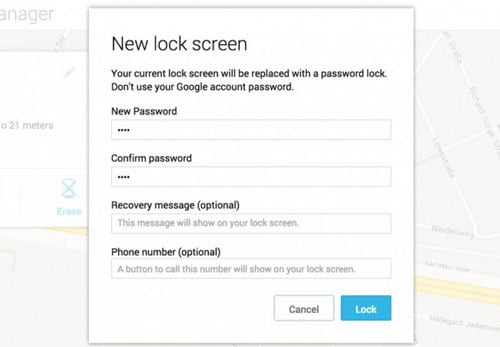
الجزء الخامس: إضافة: إنشاء نسخة احتياطية من بيانات الهاتف تحسباً للقفل المفاجئ
بت الآن تعرف كيفية إلغاء قفل الشاشة في Samsung، فلم لا تخص البيانات في هاتفك بمزيد من العناية؟ نعلم مدى أهمية بياناتك، لذا نقترح عليك استخدام Dr.Fone – Phone Backup (Android) إن شئت تحصين سائر بياناتك من خطر الفقدان مستقبلاً. إليك الخطوات اللازمة:
الخطوة 1: افتح الأداة بعد تثبيتها وانقر على خيار "Phone Backup".

الخطوة 2: فعل خيار "إصلاح أخطاء USB" في جهازك وقم وصله بالحاسوب.

الخطوة 3: انقر على زر "النسخ الاحتياطي" واختر نوع البيانات، ثم انقر مرة أخرى على "النسخ الاحتياطي" لتبدأ عملية إنشاء نسخة احتياطية.

الخلاصة
قدمنا لك هنا شرحاً كاملاً لعدد من طرق فك قفل شاشة Samsung. ونرى أن لكل منها مزاياه، إلا أن استخدام Dr.Fone - Screen Unlock (Android) يجنبك أي تعقيدات ويحقق لك غايتك بسهولة. ويبقى الخيار النهائي في يدك أنت وحدك، أعلمنا بأي الطرق وجدته مناسباً لك واترك لنا تعليقاً تشاركنا فيه تجربتك. نرجو أن هذا المنشور قد حاز على إعجابك وبدد قلقك بشأن إلغاء قفل شاشة Samsung. انتظر جديدنا وتابعنا لمزيد من المواضيع المثيرة للاهتمام. كما نرحب بأي استفسار في هذا الموضوع أو غيره. شكراً لك!
فك الأقفال
- 1 فك قفل هواتف Samsung
- 1.1 نسيت كلمة مرور Samsung
- 1.2 فك قفل Samsung
- 1.3 تجاوز قفل Samsung
- 1.4 مولدات أكواد لفك قفل Samsung مجاناً
- 1.5 كود لفك قفل Samsung
- 1.6 أكواد سرية لSamsung
- 1.7 رمز شخصي لفك قفل بطاقة Samsung
- 1.8 أكواد فك قفل Samsung مجانية
- 1.9 فك قفل سيم Samsung مجاناً
- 1.10 تطبيقات فك قفل سيم غالاكسي
- 1.11 فك قفل Samsung S5
- 1.12 فك قفل Galaxy S4
- 1.13 فك قفل Samsung S3
- 1.14 كود فك قفل Samsung S3
- 1.15 اختراق Samsung S3
- 1.16 فك قفل Samsung غالاكسي S3ٍ
- 1.17 فك قفل Samsung S2
- 1.18 فك قفل سيم Samsung S2
- 1.19 كود فك قفل Samsung s2 مجاناً
- 1.20 مولدات أكواد فك قفل Samsung
- 1.21 قفل بصمة أصابع Samsung
- 1.22 شاشة قفل Samsung
- 1.24 قفل تنشيط Samsung
- 1.25 فك قفل Samsung غالاكسي
- 1.26 كلمة مرور فك قفل Samsung
- 1.27 إعادة تعيين Samsung مقفل
- 1.28 قفل شاشة Samsung S8/S7/S6/S5
- 1.29 S6 مقفل ولا يمكن الوصول إليه
- 2. كلمة مرور/قفل LG
- 2.1 فك قفل هاتف LG
- 2.2 إعادة تعيين قفل LG
- 2.3 شاشة قفل LG
- 2.4 أدوات تجاوز كلمة مرور LG
- 2.5 رمز شخصي احتياطي لهاتف LG
- 2.6 كود إعادة تعيين شاشة قفل LG
- 2.7 تجاوز التحقق من غوغل
- 2.8 الوصول إلى LG مقفل
- 2.9 فك قفل LG بدون كلمة مرور
- 3. كلمة مرور/قفل Android
- 3.1 إشعارات شاشة القفل
- 3.2 قفل أندرويد الذكي
- 3.3 قفل النمط على أندرويد
- 3.4 تهكير كلمة مرور واي فاي أندرويد
- 3.5 إعادة تعيين كلمة مرور Gmail في Android
- 3.7 عرض كلمة مرور واي فاي
- 3.9 تعطيل شاشة القفل
- 3.10 تطبيقات قفل شاشة Android
- 3.12 تطبيقات فك قفل Samsung
- 3.13 فك قفل شاشة Android بدون حساب Google
- 3.14 البرامج المصغرة على شاشة Android
- 3.15 إعادة تعيين كلمة مرور Android
- 3.16 خلفية شاشة Android
- 3.17 فك قفل Android دون PIN
- 3.18 نسيت كلمة مرور شاشة Android
- 3.19 قفل بصمات الأصابع لAndroid
- 3.20 فك قفل هاتف أندرويد
- 3.21 إعدادات شاشة قفل Android
- 3.21 أداة فك قفل مودم هواوي
- 3.21 فك قفل بوتلودر هواوي
- 3.22 فك قفل Android بشاشة مكسورة
- 3.23 تجاوز قفل شاشة Android
- 3.24 إعادة تعيين هاتف Android مقفل
- 3.25 إزالة قفل النمط لAndroid
- 3.26 نسيت كلمة مرور هاتف Android
- 3.27 فك قفل نمط Android دون إعادة تعيين
- 3.28 شاشة قفل النمط
- 3.29 نسيت قفل النمط
- 3.30 شاشة قفل الإيماء
- 3.31 تطبيقات قفل ببصمة الأصابع
- 3.32 تجاوز قفل شاشة Android باستخدام مكالمات الطوارئ
- 3.33 إلغاء قفل مدير جهاز Android
- 3.34 تجاوز كلمة مرور Android بدون إعادة تعيين المصنع
- 3.35 سحب لفك قفل الشاشة
- 3.36 قفل التطبيقات ببصمة الاصابع